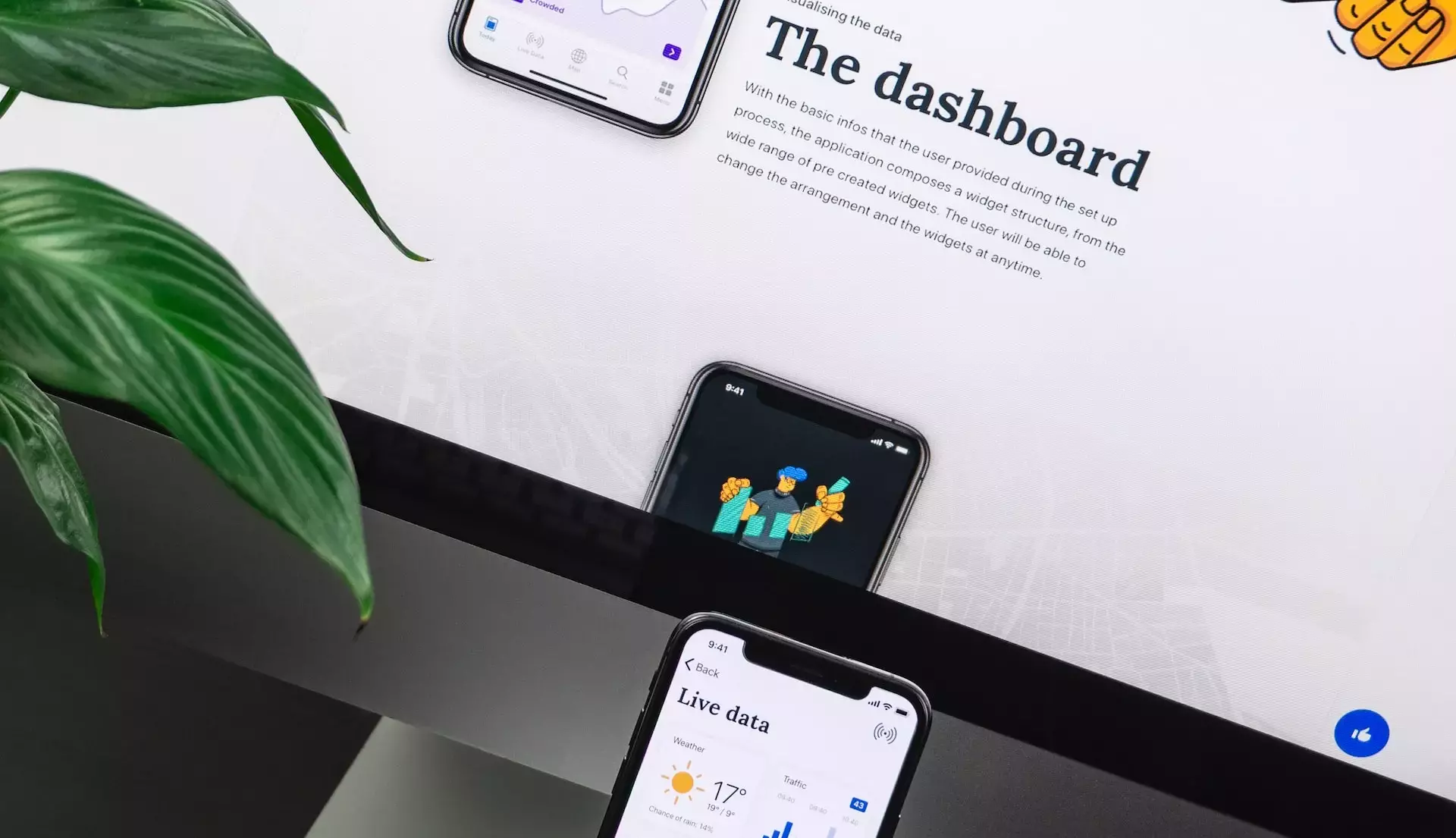Widget WordPress
Widget WordPress
Le Widget WordPress ou pour être plus précis les widgets WordPress sont extrêmement pratiques et offrent la possibilité d’ajouter divers contenus supplémentaires à votre site web en dehors du corps principal de l’article ou de la page. Ils encouragent les utilisateurs à accéder à des informations, à suivre des liens ou à effectuer des actions.
Dans cet article, nous vous présenterons tout ce que vous devez savoir sur les widgets WordPress. Nous vous expliquerons comment les ajouter à votre site, comment créer des zones de widgets pour les intégrer, comment installer des extensions qui en offrent davantage, comment créer vos propres widgets en utilisant du code, et bien plus encore.
I. Que sont les widgets WordPress ?
Les widgets dans WordPress sont des éléments de contenu qui se situent en dehors du contenu principal d’une page ou d’un article. Les widgets contiennent des informations, des menus de navigation et des médias distincts du contenu spécifique d’une publication ou d’une page. En général, chaque widget est affiché sur toutes les pages du site, mais il est également possible de définir des zones de widgets pour des pages spécifiques, comme la page d’accueil.
Pour ajouter un widget à votre site, vous devez le placer dans une zone de widgets. Les zones de widget sont créées par le thème car elles sont liées à la conception et à la mise en page du site Web plutôt qu’à ses fonctionnalités. La plupart des thèmes WordPress incluent des zones de widgets dans la barre latérale et le pied de page, mais certains peuvent avoir plusieurs zones de widgets à différents endroits, tels que en dessous ou au-dessus du contenu, ou dans l’en-tête. WordPress est livré avec un ensemble de widgets intégrés qui peuvent être utilisés sans avoir à installer des extensions supplémentaires ou à écrire du code. Cependant, il est également possible d’ajouter de nombreux autres widgets en installant des extensions ou en développant les vôtres.
Ces widgets peuvent couvrir un large éventail de types de contenu. Exemples : médias, flux de médias sociaux, navigation, recherche, cartes, etc. Il y a très peu de fonctionnalités que vous pourriez souhaiter sur votre site pour lesquelles vous ne trouverez pas de widget. En fait, le plus grand défi réside souvent dans le choix parmi toutes les options disponibles et dans le fait de ne pas aller trop loin dans la personnalisation.
II. À quel moment utiliser les Widgets WordPress
Chaque fois que vous souhaitez ajouter du contenu supplémentaire à une ou plusieurs pages de votre site (y compris les articles, les archives, etc.), mais que ce contenu n’est pas inclus dans le corps principal de la page, vous pouvez utiliser des widgets. Les widgets sont particulièrement utiles pour afficher du contenu sur toutes les pages du site, tels que la liste des derniers articles, un panier d’achat ou un bouton d’appel à l’action.
Il est important de prendre en compte le nombre d’utilisateurs qui auront accès à chaque widget et de réfléchir à l’emplacement approprié. Les widgets placés dans la barre latérale seront plus visibles que ceux du pied de page, qui pourraient même ne pas être vus par certains utilisateurs. Par conséquent, il est préférable de mettre vos derniers articles et appels à l’action dans une barre latérale conviviale et vos flux de médias sociaux dans le pied de page.
Si votre thème fournit des zones de widgets dédiées sur votre page d’accueil, vous pouvez les utiliser pour naviguer vers les services de votre site, répertorier le contenu associé ou afficher des médias tels que des vidéos personnelles aux visiteurs de votre site.
III. Exemples de widgets dans WordPress
3.1. Widget des articles récents
Le widget « Articles récents » est l’un des widgets les plus couramment utilisés dans les blogs. Il vous permet d’afficher une liste des articles les plus récents de votre site dans la barre latérale ou le pied de page de chaque page, ce qui encourage les visiteurs à explorer votre site et à lire davantage d’articles.
Le widget « Articles récents » est préinstallé avec WordPress et vous permet de personnaliser le nombre d’articles à afficher ainsi que le titre du widget.
3.2. Widget des commentaires récents
Si vous souhaitez mettre en valeur la dynamique de votre site et l’intérêt de votre public pour votre contenu, le widget « Commentaires récents » est un excellent choix. Ce widget affiche les commentaires les plus récents sur votre site, permettant ainsi aux visiteurs de voir les discussions en cours et de participer directement à celles-ci en cliquant sur les commentaires.
WordPress inclut le widget « Commentaires récents » par défaut. Cependant, si vous souhaitez étendre ses fonctionnalités, vous avez la possibilité d’installer des extensions tierces dédiées aux commentaires. Par exemple, l’extension « Widget WP Social Comments » vous permet de permettre aux utilisateurs de commenter en utilisant leur compte Facebook, ce qui favorise l’engagement sur les réseaux sociaux.
3.3. Widgets de navigation
Les widgets de Catégories ou de Nuage d’étiquettes, ainsi que le widget Menu de navigation, peuvent être utilisés pour encourager la navigation des utilisateurs sur votre site. Le widget Menu de navigation vous offre la possibilité de créer un menu de navigation personnalisé qui servira de menu principal pour votre site. Ensuite, vous pouvez l’ajouter à une zone de widgets spécifique.
Si vous avez un menu de navigation de petite taille, vous pouvez même le placer dans une zone de widgets, mais cela dépendra de sa taille. En plaçant un menu de navigation en bas de page de votre site, vous incitez les personnes qui ont atteint la fin d’un article à poursuivre leur navigation sur votre site. Cela est particulièrement utile pour les utilisateurs de téléphones portables qui doivent souvent faire défiler longuement pour revenir au menu principal de navigation après avoir terminé un article. De plus, vous pouvez utiliser le widget de catégories intégré pour afficher une liste des différentes catégories de votre site, ou le widget de nuage d’étiquettes pour faciliter l’accès aux archives étiquetées. Cela permet aux utilisateurs de trouver plus facilement du contenu similaire ou spécifique à leurs intérêts.
3.4. Media Widgets
En incorporant des médias dans votre barre latérale ou votre pied de page, vous apportez une touche visuelle à votre site et offrez aux utilisateurs quelque chose à regarder ou à interagir. Une façon de le faire est d’utiliser le widget d’image intégré. Il peut également être utilisé pour afficher des images dans les barres latérales et les pieds de page, ainsi que pour créer des liens vers d’autres contenus ou différentes pages. . Cela vous permet de rendre vos images cliquables et d’offrir une expérience interactive à vos utilisateurs. Cela vous donne la possibilité de rendre l’image cliquable et d’offrir aux utilisateurs une expérience interactive.
Grâce au widget vidéo, vous pouvez intégrer facilement des vidéos provenant de YouTube ou de Vimeo directement dans la zone de widget de votre site. Cette fonctionnalité est particulièrement pratique si votre site comporte des zones de widgets spéciales réservées à la page d’accueil, mais peut également être utilisée de manière efficace dans le pied de page pour attirer l’attention des utilisateurs lorsqu’ils atteignent la fin d’un article. Grâce au widget vidéo, vous pouvez facilement diffuser des contenus vidéo attractifs et captivants sur votre site, offrant ainsi une expérience visuelle enrichissante aux visiteurs.
3.5. Widgets de réseaux sociaux
Si vous souhaitez établir une connexion avec les visiteurs de votre site web à travers les réseaux sociaux, vous pouvez ajouter un flux de réseaux sociaux dans la barre latérale ou le pied de page de votre site. Cela démontre votre présence active sur les réseaux sociaux et encourage les utilisateurs à aimer ou à suivre votre compte.
Pour faciliter l’ajout de widgets de réseaux sociaux, notamment pour les plateformes populaires telles que Facebook, Twitter et Instagram, vous pouvez installer l’extension Jetpack. Cette extension offre une gamme de fonctionnalités, y compris des widgets de réseaux sociaux, pour améliorer votre site WordPress et simplifier la gestion de vos réseaux sociaux. En outre, chaque plateforme de réseau social propose ses propres extensions, disponibles gratuitement sur le répertoire des extensions. Vous pouvez également trouver des extensions tierces qui vous offriront des options de personnalisation pour l’affichage de votre flux de réseaux sociaux. Ces extensions vous permettent de modifier la façon dont vous présentez vos publications sociales sur votre site web.
3.6. Widget de panier d’achat
Si vous exploitez une boutique en ligne sur votre site en utilisant une extension telle que WooCommerce, il est recommandé d’inclure un widget de panier. Cela permettra aux utilisateurs de naviguer facilement vers leur panier, où qu’ils se trouvent dans la boutique, afin de visualiser et gérer les articles qu’ils ont sélectionnés. Vous avez la possibilité de placer le widget de panier dans la barre latérale pour une visibilité optimale ou dans l’en-tête si votre thème propose une zone de widgets dédiée à cet emplacement.
Les extensions de commerce électronique, telles que WooCommerce, offrent des widgets spécifiques tels que le panier d’achat et d’autres widgets liés au commerce électronique. Une fois que vous avez activé le commerce électronique sur votre site, ces widgets seront automatiquement ajoutés à votre section Widgets pour une configuration facile.
3.7. Widget de recherche
Le widget de recherche est un outil extrêmement utile et facile à utiliser qui est intégré à WordPress par défaut. En ajoutant le widget de recherche à votre barre latérale ou à votre en-tête, vous offrez aux utilisateurs une fonctionnalité pratique pour trouver rapidement du contenu sur votre site. Pour augmenter la puissance de votre widget de recherche, vous pouvez opter pour l’installation du widget WP Google Search, qui tire parti de la fonction de recherche de Google.
IV. Comment ajouter des widgets
Une fois que vous avez déterminé quels widgets vous souhaitez utiliser sur votre site WordPress, il est temps de les installer. Cependant, il est important de ne pas en abuser. L’ajout d’un grand nombre de widgets risque de les rendre moins visibles pour les utilisateurs. Il est préférable de se concentrer sur deux ou trois widgets clés pour la barre latérale, tandis que les widgets supplémentaires peuvent être ajoutés dans le pied de page, où leur importance est moindre. Si votre thème propose des zones de widgets supplémentaires, réfléchissez soigneusement aux widgets que vous souhaitez y placer. Assurez-vous qu’ils s’intègrent bien à la mise en page et au design de votre site.
Il existe trois méthodes pour ajouter des widgets :
- Utiliser les widgets préinstallés fournis avec WordPress.
- Ajouter un widget tiers à partir du répertoire des extensions.
- Acheter une extension premium qui inclut un widget.
4.1. Trouver des widgets
Avec une grande variété de widgets disponibles, il peut être difficile de faire un choix parmi eux lors de l’installation. Examinons les différentes options et ensuite nous pourrons déterminer celle qui conviendrait le mieux à vos besoins.
4.1.1. Widgets fournis avec WordPress
Voici une liste des widgets préinstallés disponibles :
-
-
- Archives : Un lien vers les archives par mois, principalement utilisé pour les blogs mais moins courant de nos jours.
- Calendrier : Affiche un calendrier de vos articles, utile pour les sites axés sur la temporalité mais moins répandu actuellement.
- HTML personnalisé : Offre une flexibilité maximale en permettant l’ajout de contenu personnalisé en saisissant ou collant du code HTML (comme des formulaires Google). À éviter si vous n’êtes pas à l’aise avec le code.
- Image : Affiche une image provenant de votre bibliothèque.
- Menu de navigation : Affiche le menu de navigation principal ou un menu personnalisé que vous avez créé.
- Commentaires récents : Liste des commentaires récents avec des liens vers ces derniers.
- Nuage d’étiquettes : Affiche une liste d’étiquettes sous forme de nuage avec des liens vers les archives correspondantes.
- Vidéo : Permet d’intégrer des vidéos de YouTube ou d’autres services de streaming.
- Audio : Intègre des podcasts, des lecteurs audio, des chansons ou d’autres clips audio.
- Catégories : Liste des catégories de votre blog avec des liens vers les pages d’archives correspondantes.
- Galerie : Permet d’afficher une galerie d’images plus avancée que le simple widget image.
- Méta : Affiche des métadonnées telles que les liens de connexion et les flux RSS, moins utilisé de nos jours.
- Pages : affiche une liste et des liens vers des pages de votre site.
- Articles récents : Affiche une liste de vos articles les plus récents pour encourager les visiteurs à les lire.
- Rechercher : Affiche une simple boîte de recherche.
- Texte : Permet d’ajouter n’importe quel texte que vous souhaitez, par exemple des informations sur le site.
-
Ces widgets sont préinstallés avec WordPress et vous pouvez les utiliser pour personnaliser votre site selon vos besoins.
4.2. Widgets avec une extension
Dans le répertoire des extensions de WordPress, vous trouverez une multitude d’extensions gratuites de widgets, offrant ainsi un large choix de widgets supplémentaires. De plus, de nombreuses autres extensions proposent également des widgets, comme les extensions de commerce électronique qui fournissent un widget de panier et bien d’autres fonctionnalités.
Si vous ne trouvez pas l’extension dont vous avez besoin dans le répertoire, vous pouvez envisager d’ajouter une extension premium. Parfois, ces extensions offrent des fonctionnalités avancées ou une interface plus conviviale. Cependant, il est important de noter que vous pouvez trouver des fonctionnalités similaires dans des extensions gratuites, il est donc recommandé d’effectuer une recherche approfondie dans le répertoire des extensions avant de dépenser de l’argent pour des extensions premium.
4.2.1. Trouvez le widget parfait pour votre site Web
Pour trouver le widget WordPress qui convient le mieux à vos besoins, suivez ces conseils :
-
-
- Déterminez précisément les fonctionnalités nécessaires pour votre widget. Réfléchissez à la manière dont vous souhaitez qu’il se présente et s’il doit être intégré à des API tierces.
- Explorez les widgets intégrés de WordPress pour voir s’il en existe un qui répond à vos exigences. Testez tous les widgets pertinents et si vous en trouvez un qui correspond à vos attentes, c’est parfait. Sinon…
- Consultez le répertoire des extensions, accessible via le menu « Extensions » puis « Ajouter ». Effectuez des recherches en utilisant différents termes pour trouver l’extension qui vous convient, en incluant ou non le mot « widget ». Parfois, une extension qui n’est pas spécifiquement dédiée aux widgets peut inclure celui que vous recherchez parmi un ensemble plus large de fonctionnalités.
- Si aucune extension gratuite ne répond à vos besoins, envisagez de chercher une extension premium. Demandez des recommandations à d’autres utilisateurs de WordPress et consultez les avis avant de faire votre choix.
- Quel que soit le widget que vous sélectionnez, il est important de le tester pour vous assurer qu’il fonctionne comme vous le souhaitez. Si vous optez pour une extension premium, je vous conseille de choisir une avec une garantie de remboursement ou une période d’essai gratuite au cas où elle ne vous conviendrait pas.
-
4.3. Ajouter des widgets dans la barre latérale et le pied de page de WordPress
Une fois que vous avez choisi votre widget, il est temps de l’ajouter à votre site WordPress. Vous pouvez ajouter des widgets à n’importe quelle zone de widgets active fournie par votre thème. Si votre thème actuel ne dispose pas de la zone de widgets souhaitée, vous pouvez envisager de rechercher un thème alternatif qui la propose.
Il existe deux méthodes pour ajouter des widgets à votre site :
- Utilisation de la fonctionnalité de personnalisation : Accédez au menu d’administration et sélectionnez « Apparence » > « Personnaliser » > « Widgets » ou « Personnaliser » > « Widgets » dans la barre d’administration en haut de l’écran. Cela vous permettra d’accéder à l’interface de personnalisation où vous pourrez ajouter, configurer et organiser vos widgets.
- Utilisation de l’écran d’administration des widgets : Accédez au menu d’administration et sélectionnez « Apparence » > « Widgets » ou cliquez sur « Personnaliser » > « Widgets » dans la barre d’administration. Cela vous mènera à l’écran d’administration dédié aux widgets, où vous pourrez faire glisser et déposer les widgets souhaités dans les zones de widgets correspondantes.
Si vous souhaitez ajouter des widgets à d’autres emplacements de votre site, il est recommandé de choisir un thème qui propose plusieurs zones de widgets. Une approche efficace consiste à utiliser un thème framework qui offre une plus grande flexibilité et des options de personnalisation avancées pour la gestion des widgets sur votre site.
4.4. Modifier les widgets
Une fois que vous avez ajouté des widgets à votre site, vous pouvez les personnaliser selon vos besoins. Chaque widget individuel aura ses propres paramètres, accessibles via l’écran des widgets ou l’interface de personnalisation, en fonction de la méthode que vous avez utilisée pour ajouter le widget.
Certains widgets peuvent ne pas nécessiter de paramètres supplémentaires, tandis que d’autres vous permettront de personnaliser des éléments tels que le titre du widget ou le nombre d’articles affichés. Certains widgets plus complexes peuvent nécessiter une configuration plus détaillée dans une page de configuration distincte. Pour obtenir des instructions spécifiques sur la configuration d’un widget, veuillez consulter la documentation fournie par le développeur de l’extension.
Pour modifier les paramètres d’un widget, localisez le widget correspondant dans l’écran des widgets ou dans l’interface de personnalisation, puis modifiez simplement les options fournies en fonction de vos préférences.
4.4.1. Supprimer des widgets
Pour supprimer un widget de l’écran des widgets, il vous suffit de le localiser et de cliquer sur le lien de suppression situé en bas à gauche de la boîte des paramètres du widget. Pour supprimer un widget dans la personnalisation, repérez le widget dans sa zone de widgets respective. Ensuite, cliquez sur la flèche située à droite du nom du widget, et enfin, cliquez sur le lien « Supprimer » situé en bas à gauche des paramètres du widget.
Il est également possible de supprimer un widget d’une zone de widgets tout en le conservant pour une utilisation ultérieure via l’écran des widgets. Pour ce faire, faites défiler l’écran jusqu’à la zone des widgets inactifs située en bas de la page. Faites glisser les widgets dans cette zone pour les supprimer de la zone des widgets active, tout en conservant leurs paramètres actuels en tant que brouillons. Vous pourrez ainsi les réutiliser ultérieurement en les faisant simplement glisser dans une zone de widgets. Lorsque vous changez de thème et que votre nouveau thème propose des zones de widgets différentes, tous les widgets qui ne correspondent pas aux zones de widgets du nouveau thème seront automatiquement déplacés par WordPress vers la liste des widgets inactifs.
Conclusion sur le Widget WordPress
Les widgets sont une fonctionnalité très appréciée de WordPress, offrant la possibilité d’animer votre site web et d’améliorer la conversion des visiteurs en inscriptions ou en clients. Vous avez la liberté d’ajouter des widgets WordPress à toutes les zones de widgets disponibles dans votre thème, et même de créer de nouvelles zones de widgets pour étendre les possibilités.
Vous avez différentes sources pour trouver des widgets. WordPress propose déjà plusieurs widgets préinstallés, et vous pouvez également installer d’autres widgets via des extensions. Mais ce n’est pas tout, si vous avez des compétences en développement, vous pouvez même coder vos propres widgets en utilisant l’API des widgets.